내 컴퓨터의 윈도우 10 제품키, cd키, 정품 인증키 확인 방법.
오래간만에 고향집에 와서 저녁을 먹고,,,,, 컴퓨터나 좀 가지고 놀아야겠다는 생각에 컴퓨터를 켰더니……..
그새 다녀간 조카녀석들 덕분에 엉망이 되어 있는 컴퓨터를 발견하고는 현타가 와버렸습니다.
도대체 뭘한건지 각종 악성코드에…. 끊임없이 뜨는 팝업에….. 광고까지…. 컴퓨터가 살려달라고 외치는 소리가 들리는 듯하더군요.
고향집에 있는 컴퓨터는 구매한 지 꽤 오래되었고, 그리 고사양이 아닌지라, 정말 심플하게 사용하고 있는데….. 아무래도 포맷을 하고, 새로 설치를 해야 할 듯합니다.
백업을 해 두었기에 이전 시점으로 되돌리는 방법도 있긴 하지만, 이 기회에 포맷을 한 번 해주기로 결정했습니다.
저처럼 컴퓨터 상태가 안 좋을 경우, 포맷을 하시는 경우가 있으실 텐데요.
이럴 때는 반드시 자신의 컴퓨터의 윈도우 인증키를 미리 확인해서 메모해 두시는 것을 추천드립니다. (일전 소개해드린 카카오톡 나와의 채팅을 이용하시는 것도 좋은 방법이라고 생각합니다.)
별생각 없이 포맷을 했다가 윈도우를 재구매해야 하는 불상사가 생길 수 있으니까요.
장치에 디지털 라이센스가 있는 경우도 있지만, 여러 변수가 발생할 수가 있으므로, 가급적 포맷하기 전 미리 윈도우 정품인증키를 확인해 두시는 것을 추천드립니다.
윈도우 10 정품 인증키 확인 방법.
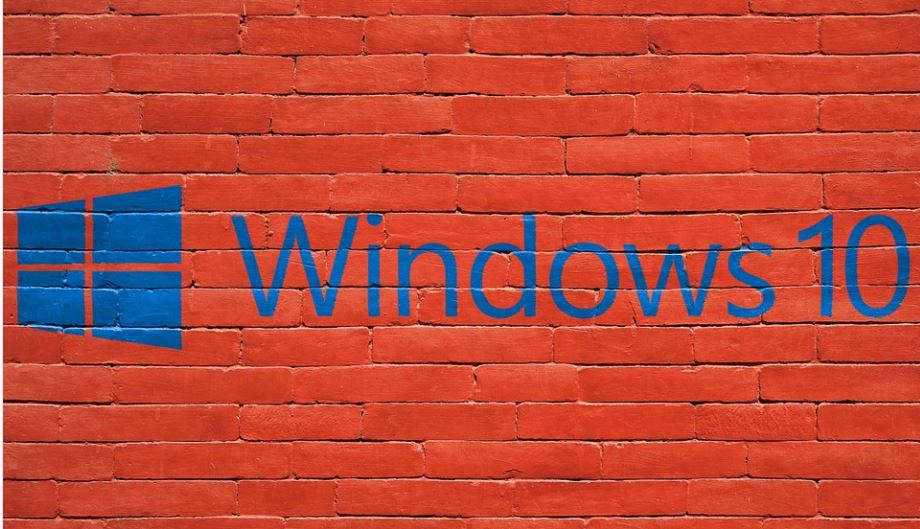
먼저 마이크로소프트사의 한국어 커뮤니티 홈페이지에 올라와있는 공식 답변에 대해 소개해드리겠습니다.
참고로 이 방법은 될 수도 있고, 안될 수도 있습니다. 그래도 먼저 소개해드리는 게 맞는 듯하여….
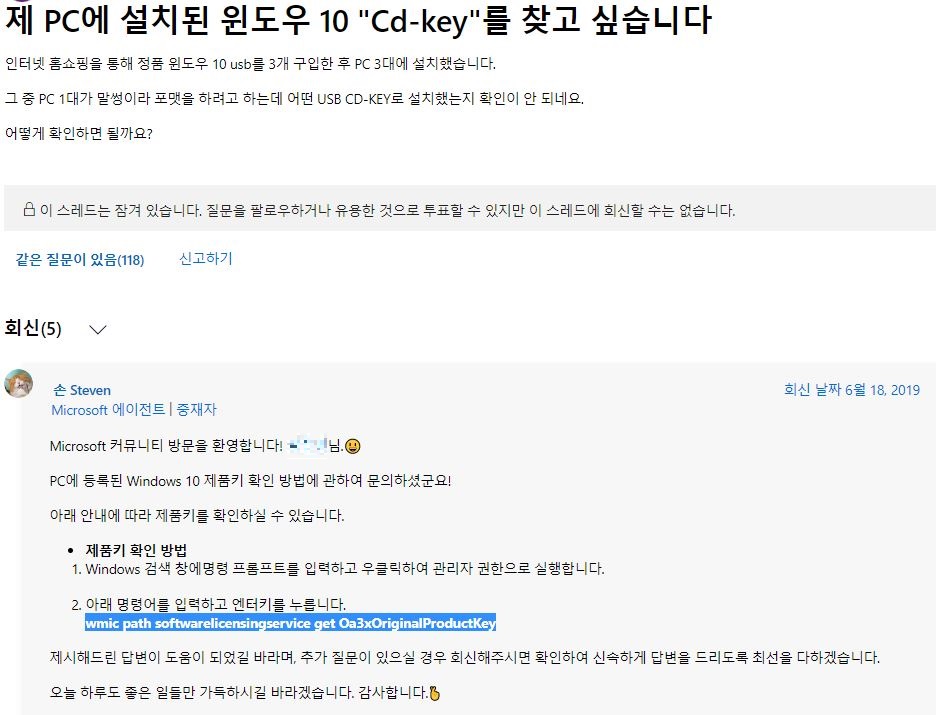
위와 같은 방법으로 내 pc의 정품 인증키 확인이 가능합니다.
제 블로그는 공식적으로는 복사, 붙여 넣기를 막아뒀기에(. 물론 그대로 긁어 가시는 분들도 계시더군요.. 별거 아닌 블로그지만 출처 표시 없이 긁어가시니, 은근히 기분이……… 그냥 냅두고는 있는데…. 심해지면 조치를 좀 취해볼까라는 생각도 해보고 있는 중이긴 합니다.) 아래에 메모장에 명령어를 첨부해두겠습니다.
☞ 마이크로소프트 커뮤니티 정품인증키 확인방법 바로가기.
위의 링크로 가시면 관련 내용용을 확인해보실 수 있습니다.
https://support.microsoft.com/ko-kr/windows/windows-%EC%A0%9C%ED%92%88-%ED%82%A4-%EC%B0%BE%EA%B8%B0-aaa2bf69-7b2b-9f13-f581-a806abf0a886Windows 제품 키 찾기Microsoft Microsoft Store 앱에서 Windows 10 또는 Windows 11 Pro 업그레이드를 구입한 경우 구매를 확인하기 위해 전송된 확인 전자 메일에 제품 키 대신 디지털 라이선스를 받게 됩니다. 해당 전자 메일 주support.microsoft.com
위의 링크는 마이크로소프트의 공식 서비스 홈페이지의 제품 키를 찾는 방법에 대한 링크입니다. 아래에 소개해드릴 방법으로도 찾기 힘드시다면 위의 링크를 참고하시는 것도 좋을 듯합니다만…… 위의 링크를 방문하시면 아시겠지만, 분명 한국말이지만, 약간 이해하기가 난해하긴 합니다.
마이크로소프트 커뮤니티에 나와있는 방법을 포함하여, 몇 가지 방법을 통해 내 컴퓨터의 정품 인증키를 확인해 볼 수 있지만, 오늘은 그중 가장 간단하다고 생각하는 방법에 대해 소개해보도록 하겠습니다.
컴퓨터에 익숙하지 않으신 분들도 따라 하실 수 있도록 조금 자세히 소개해보도록 하겠습니다.
정품 인증을 받지 않은 컴퓨터는
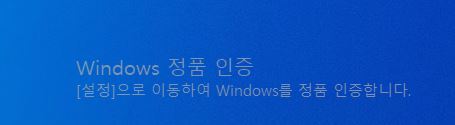
위 사진처럼 우측 하단부에 정품 인증을 받으라는 메시지가 출력됩니다. 몇 가지 기능을 사용할 수 없는 것을 제외하고는 사용상에 엄청난 불편함은 없지만, 눈에 상당히 거슬리는 게 사실입니다.
현재 제 컴퓨터의 상태입니다. ㅎ
자신의 정품인증키를 확인하는 방법은
1. 좌측 하단의 윈도우 모양을 마우스 왼쪽 클릭
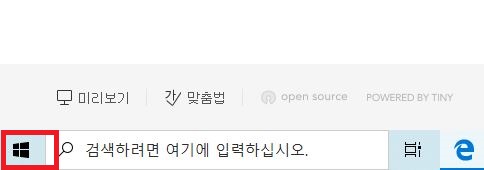
2. windows시스템의 명령 프롬프트를 선택
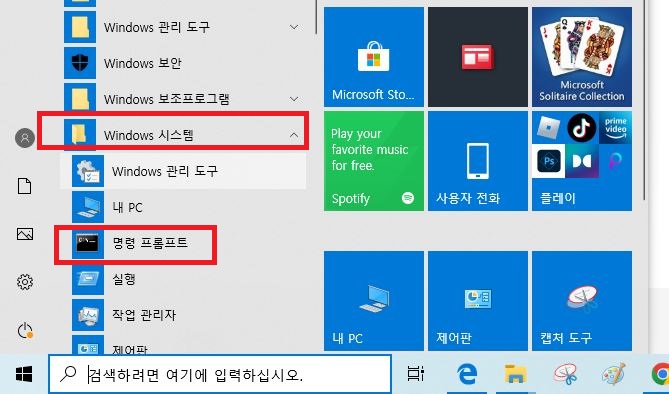
키보드의 윈도우키 + r 키를 동시에 누른 후 실행을 실행시키고, cmd를 입력하셔도 됩니다.
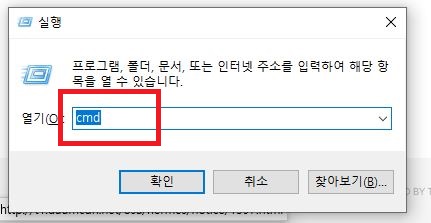
3. 명령 프롬프트에 명령어 입력
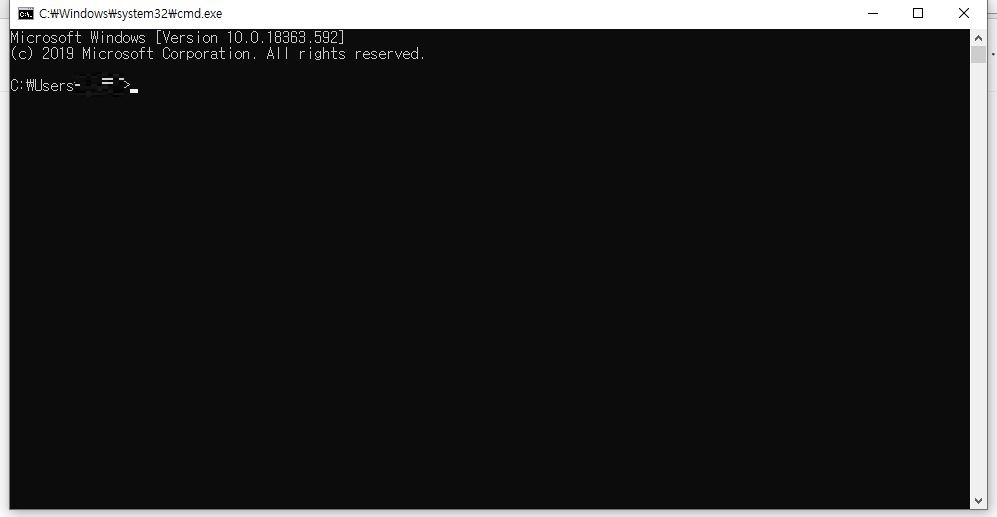
명령 프롬프트에
reg query “HKEY_LOCAL_MACHINE\SOFTWARE\Microsoft\Windows NT\CurrentVersion\SoftwareProtectionPlatform” /v BackupProductKeyDefault
위의 명령어를 입력해줍니다
위의 메모장에 넣어뒀으니 필요하신 분은 다운로드하셔서 이용하시면 되겠습니다.
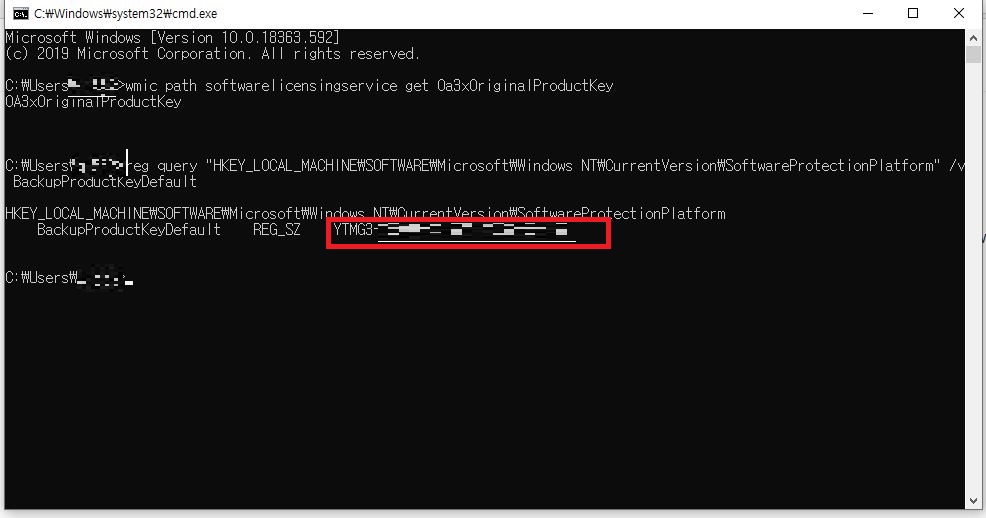
그럼 위 사진처럼 윈도우의 제품키를 확인해 보실 수 있습니다. 빨갛게 박스친 부분이 제품키 부분입니다. 좀 따지고 들어가면 복잡하긴 하지만….뭐… 그냥 요녀석을 메모해두시면 됩니다.
이번 포스팅에서 윈도우 제품키 알아내고 입력하여 정품인증을 받는 방법까지 함께 소개해드리려고 했는데, 포스팅이 쓸데없이 길어져버렸네요.
다음 포스팅에서 계속 이어나가 보도록 하겠습니다.
